Internet, um navegador, um plugin, e é isso que você precisa pra ajudar “aquele” tipo de amigo que não te deixa em paz.
[typography font=”Cantarell” size=”15″ size_format=”px”]É claro que hoje temos muitos programas que prometem uma assistência rápida e sem grandes problemas, um dos mais famosos e mais usado atualmente seria o ‘badalado’ TeamViewer que acreditamos que você já tenha usado, mas cumprindo aquela demanda de usuários que sempre querem resolver seus problemas da forma mais prática e rápida possível, que tal não precisar de programa algum para fazer isso? [/typography]
[typography font=”Cantarell” size=”15″ size_format=”px”]É essa a proposta do Plugin para o navegador Chrome: Chrome Remote Desktop.[/typography]
[typography font=”Cantarell” size=”24″ size_format=”px”]O que é preciso para utilizar o Plugin?[/typography]
[typography font=”Cantarell” size=”15″ size_format=”px”]Como falamos acima, só é necessário que o usuário tenha a última versão estável do Chrome, e a extensão Chrome Remote Desktop já instalada no mesmo. Como de costume esta extensão irá ficar totalmente acessível juntamente com os outros WebApps, bastando somente que o usuário clique no ícone e comece a utilizar.[/typography]
[typography font=”Cantarell” size=”24″ size_format=”px”]Quais são os requerimentos para utilizar o Acesso Remoto?[/typography]
[typography font=”Cantarell” size=”15″ size_format=”px”]Primeiramente é extremamente importante ter em mente que você precisa ter evidentemente uma conta Google ou até mesmo no Google Apps, que é onde as configurações serão feitas para que você permita ou não o acesso de terceiros em seu computador e faça qualquer configuração com relação a disponibilidade de seu computador e a anexação dos dados para acesso.[/typography]
[typography font=”Cantarell” size=”15″ size_format=”px”]Lembrando que este passo é explicado em sua primeira utilização do Chrome Remote Desktop.[/typography]
[typography font=”Cantarell” size=”15″ size_format=”px”]O processo de compartilhamento de tela é controlado por um código gerado por chave numérica, que deve ser compartilhado com quem pretende liberar o acesso ao seu computador. [/typography]
[box type=”note” style=”rounded”][typography font=”Cantarell” size=”15″ size_format=”px”]Para ter não ter problemas com o acesso remoto, é recomendado ter as portas: 443 & 5222 abertas em seu roteador/modem.[/typography] [/box]
[typography font=”Cantarell” size=”15″ size_format=”px”]Link para download do Plugin: Clique aqui[/typography]
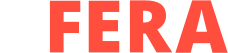






COMENTÁRIOS